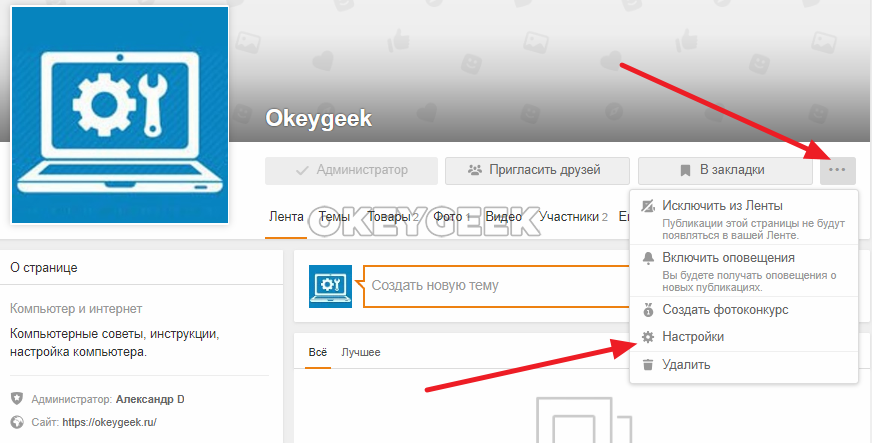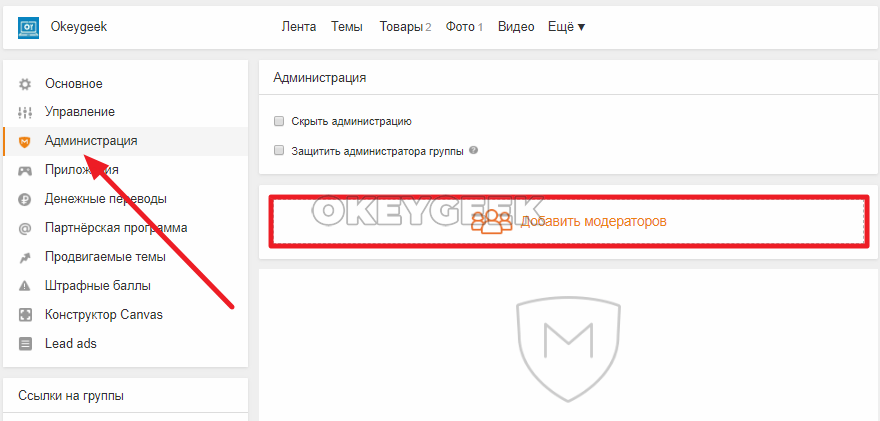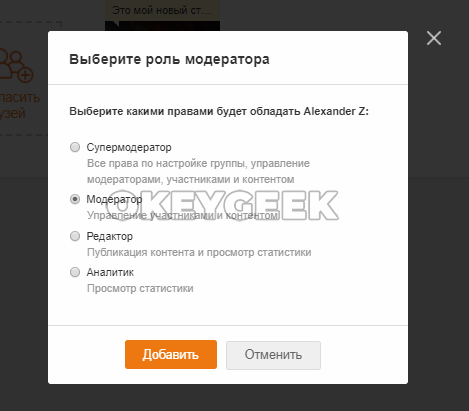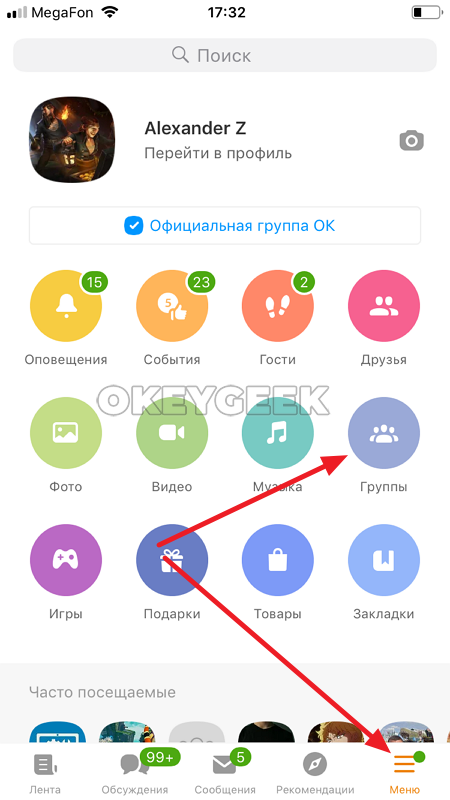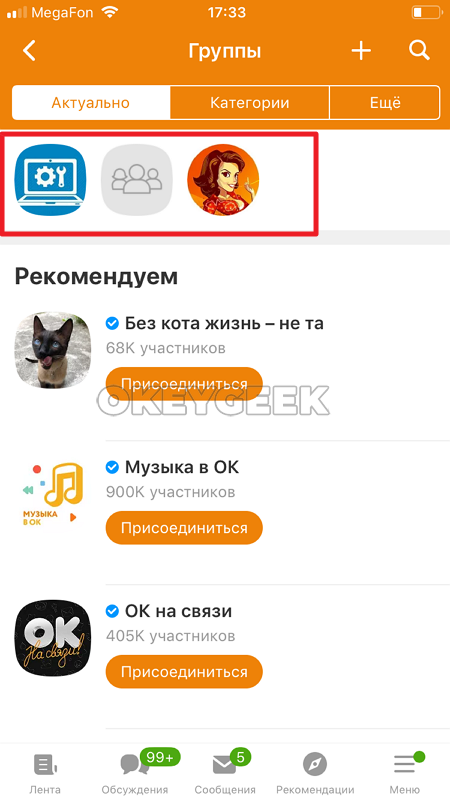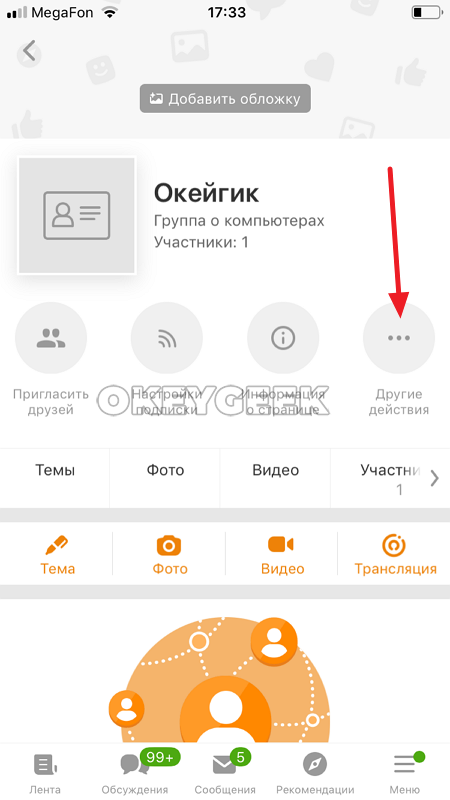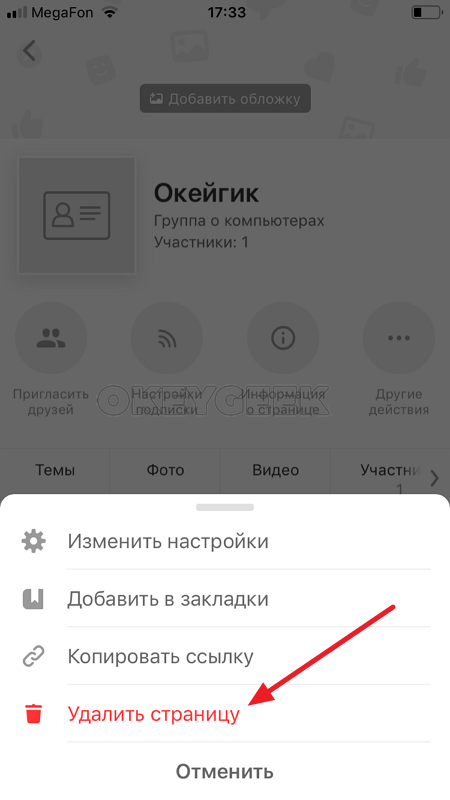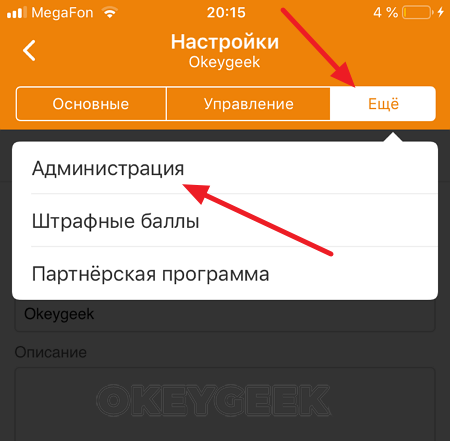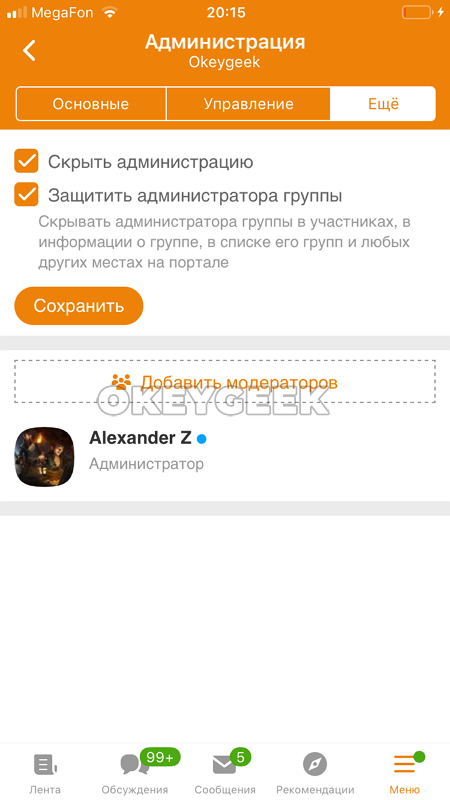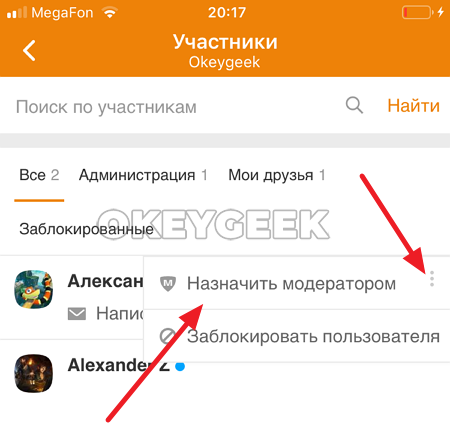Как назначить администратора группы в Одноклассниках

Оглавление: 1. Какие уровни администраторов групп есть в Одноклассниках 2. Как назначить администратора в группе в Одноклассниках с компьютера 3. Как назначить администратора в группе в Одноклассниках с телефона
Какие уровни администраторов групп есть в Одноклассниках
В социальной сети Одноклассники есть 4 уровня администрирования группы:
- Аналитик. Пользователь, который назначен аналитиком, имеет право просматривать статистику группы. У него нет доступа к сообщениям группы, и он не имеет возможности добавлять или удалять статьи, а также модерировать комментарии.
- Редактор. Пользователь с данным уровнем доступа может публиковать контент на стене группы, а также ему доступна статистика, то есть все права аналитика.
- Модератор. Пользователь с правами модератора может не только публиковать и удалять контент, но и модерировать участников группы, то есть удалять их комментарии и блокировать.
- Супермодератор. Максимальный уровень администрирования, который можно выдать в Одноклассниках. Супермодератор обладает всеми правами других уровней модерирования, а также возможностями по настройке группы. В том числе, супермодератор может назначать уровни администрирования для других пользователь.
Обратите внимание: Супермодератор отличается по правам от создателя группы только тем, что создатель, помимо прочего, имеет право на удаление группы.
Как назначить администратора в группе в Одноклассниках с компьютера
Если вам потребовался помощник в группе в Одноклассниках, его можно назначить только из участников группы. Для этого необходимо зайти в группу в Одноклассниках, в которой вы планируете назначить нового администратора. После этого нажмите на три точки справа от аватара группы и основных клавиш взаимодействия. Появится выпадающее меню, где нужно перейти в “Настройки”.
Оказавшись в настройках, в левом меню переключитесь в раздел “Администрация”. И нажмите “Добавить модератора”, чтобы добавить нового модератора.
Отобразится список участников группы. Воспользуйтесь поиском, чтобы найти нужного пользователя, после чего наведите на него и нажмите “Назначить модератором”.
Появится всплывающее окно, в котором нужно выбрать права для нового администратора. Выберите нужный и нажмите “Добавить”.
После этого пользователь станет одним из членов администрации группы.
Как назначить администратора в группе в Одноклассниках с телефона
Рассмотрим теперь, как назначить администратора группы с официального мобильного приложения Одноклассники для Android или iOS. Вести и модерировать группу вполне можно с телефона, поэтому в приложении присутствует и возможность назначать новых администраторов.
Чтобы назначить администратора в группу, зайдите в приложение Одноклассники на телефоне. Переключитесь снизу в раздел “Меню”, после чего перейдите в подраздел “Группы”.
Найдите группу, в которой вы являетесь администратором, они отображаются в верхней части экрана.
Оказавшись в группе, где вы являетесь администратором, нажмите на три точки рядом с надписью “Другие действия”, чтобы раскрылось меню.
В нем нужно выбрать “Изменить настройки”.
Сверху переключитесь в пункт “Еще”, после чего появится всплывающее меню, где нужно перейти в раздел “Администрация”.
Откроется список администраторов группы. Чтобы добавить нового администратора, нажмите “Добавить модераторов”.
Откроется список участников группу. Воспользуйтесь поиском сверху, чтобы найти нужного участника, после чего нажмите на три точки справа от того, кого вы хотите сделать новым администратором. Во всплывающем меню выберите вариант “Назначить модератором”.
Появится список возможных ролей, среди которых выберите необходимую и нажмите “Да”.
После этого пользователь будет назначен модератором группы.